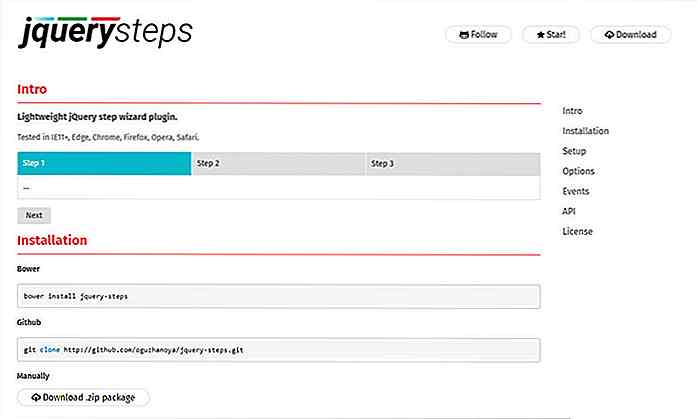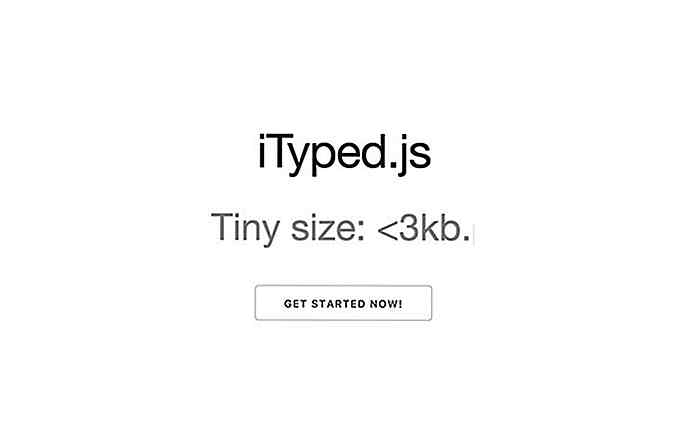no.hideout-lastation.com
no.hideout-lastation.com
Slik deaktiverer du sporing av plasseringer og stasjonære meldinger fra nettsteder
Mange nettsteder ber om at du skal tilby bedre tjenester eller be om å vise meldinger på skrivebordet for å holde deg oppdatert. Disse opplysningene vil stoppe deg fra å navigere på nettstedet og vil ikke gå vekk før du klikker "Tillat" eller "Nekt" -knappen. Hvis du er lei av å se disse meldingene, kan du enkelt deaktivere dem i nettleseren din .
I dette innlegget vil jeg vise deg hvordan du deaktiverer plasseringssporing og skrivebordsbeskjeder i Chrome, Firefox, Opera, Safari og Microsoft Edge.
Når du har deaktivert disse funksjonene, bruker du knappen Administrer unntak (hvis tilgjengelig) for å manuelt tillate disse funksjonene på de nødvendige nettstedene.
Merk: Husk at plasseringssporing og meldingsfunksjoner på skrivebordet kan være veldig nyttige . For eksempel bør du aktivere plasseringssporing for et hvilket som helst Maps-nettsted (for eksempel Google Maps) for å få nøyaktige resultater, og aktivering av skrivebordsmeddelelse sikrer at du umiddelbart oppdateres på viktige meldinger. for eksempel e-post.
Google Chrome
I Chrome klikker du på hovedmenyen øverst til høyre og velger Innstillinger fra den.
Du bør se en knapp med Behandle unntak under hvert av alternativene. Klikk på den for å tillate disse funksjonene på bestemte nettsteder, eller blokkere dem på nettsteder som allerede har lov til å spore plassering eller vise stasjonære varsler.
Firefox gir ikke mulighet til å deaktivere sporing av plasseringer og stasjonære meldinger fra de viktigste alternativene. Du kan imidlertid fortsatt deaktivere disse alternativene helt fra de skjulte eksperimentelle innstillingene .
For å få tilgang til skjulte innstillinger i Firefox, skriv about:config i adressefeltet og trykk Enter. Klikk på "Jeg godtar risikoen!" knappen på neste side, og du vil se en stor liste over tilpassbare funksjoner.
geo.enabled i søkefeltet ovenfor og dobbeltklikk på alternativet geo.enabled for å sette det til False . Dette vil stoppe nettsteder fra å be deg om å aktivere lokaliseringssporing.dom.webnotifications.enabled i søkefeltet og dobbeltklikk på dom.webnotifications.enabled for å sette den til False . Nå vil ingen nettside be om å vise stasjonære varsler.Opera
I Opera klikker du på menyknappen øverst til venstre og velger Innstillinger (eller trykk Alt + P).
I likhet med Chrome har Opera også Behandle unntaksknappen under hvert av disse alternativene. Bare klikk på den for å tillate eller blokkere disse funksjonene for bestemte nettsteder.
Internet Explorer støtter ikke skrivebordsmeddelelse som standard, så du trenger ikke å bekymre deg for disse spørsmålene. Du vil imidlertid fortsatt se plasseringssporing, og hvordan deaktivere dem.
I Internet Explorer klikker du på Gear- ikonet øverst til høyre og velger Internett-alternativer fra det.
Internet Explorer gjør det ikke enkelt å håndtere unntak, men du kan fortsatt gjøre det. Nettleseren vil ikke blokkere plasseringssporing for nettsteder som allerede har lov til å spore. Så du kan tillate lokalsporing på de nødvendige nettstedene og deretter deaktivere den i nettleseren .
Hvis du trenger å deaktivere plasseringssporing for alle nettstedene igjen, må du utføre trinnene som er nevnt ovenfor og deretter klikke på knappen Rydde sider ved siden av «Aldri tillat nettsteder å be om din fysiske plassering» -knapp. Dette vil fjerne alle nettstedene som tidligere var tillatt å spore plassering.
Microsoft Edge støtter stedssporing og stasjonære varsler, men det gir ingen praktisk måte å deaktivere dem på.
Hvis du vil deaktivere lokasjonssporingsforespørsler, må du deaktivere sporing av plassering i Windows 10-innstillingene som om du gjør det for andre Windows 10 universelle apper. Gå til Innstillinger fra startmenyen og klikk på Personvern- alternativet.
Hvis du vil deaktivere meldinger om stasjonær varsling i Microsoft Edge, er det dessverre ikke noe alternativ. Du må håndtere dem minst én gang på hvert støttet nettsted, og Edge vil huske dine preferanser.
Safari
På samme måte som i Chrome og Opera, gjør Safari det også enkelt å deaktivere meldinger om plassering og stasjonære varslinger. Selv om du kanskje har litt problemer med å administrere stedsporing som ligner på Internet Explorer.
Gå til Safari-menyen, gå til Preferanser og flytt deretter til fanen Personvern . Her velger du Bare nektet uten å be om i delen "Nettstedets bruk av plasseringstjenester" for å deaktivere sporing av plasseringsspørsmål.
Administrer unntak
Selv om det ikke finnes noen alternativer for å administrere unntak, men lik Internet Explorer; Safari husker nettsidene hvor lokalitetssporing ikke er tillatt . Du kan tillate lokaliseringssporing på nødvendige nettsteder og deretter deaktivere sporing av plasseringer, og Safari vil ikke blokkere plasseringssporing for disse nettstedene.
Gå til Innstillinger igjen og klikk på Meldinger- fanen. Her fjerner du merket i avkrysningsboksen ved siden av «Tillat nettsteder å be om tillatelse til å sende push-varsler» for å stoppe nettsteder fra å be deg om å aktivere stasjonær varsling.
Å oppsummere
Plassering av meldinger om plassering og stasjonære meldinger kan være veldig irriterende, men i det minste kan du deaktivere dem i de fleste tilfeller. Chrome og Opera er de eneste nettleserne som gjør det veldig enkelt å deaktivere og administrere disse funksjonene . Selv om du fortsatt kan deaktivere disse funksjonene hvis du ikke har noe imot å gå gjennom noen ekstra trinn.

Få smarttelefonen dine bilder med en gang med Prynt
Tar du og legger bilder av deg selv, familie og venner, og ganske mye om hverdagen din, mye? Hvor lagrer du bildene dine når du er ferdig? Hvis du vil ha en mer konkret måte å holde øyeblikksbilder av livet ditt, i stedet for å miste bildene dine til sosiale kontoer eller verre, å skyte lagring, hvorfor ikke skrive den ut på stedet med Prynt?Prynt
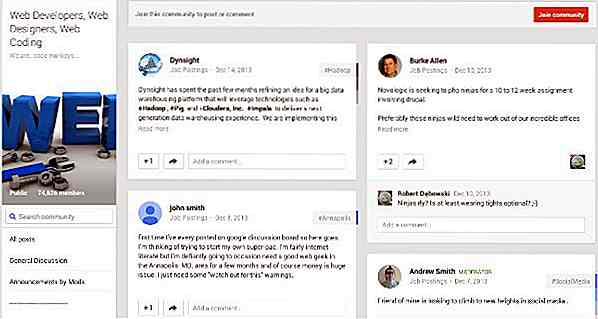
Toppdesignede Google+ fellesskap du bør følge
Hvis du er aktiv på Google+, er det mange lokalsamfunn for webdesignere eller UI-designere å bli med . Google+ fellesskap er som online grupper eller forum der folk kan komme sammen for å snakke om en felles hobby, interesse eller karriere (som Design). Bare medlemmer av et gitt samfunn kan se innleggene dine i strømmen. So